Jak oříznout video v premiéře? Adobe Premiere Pro vám nabízí složitější způsob oříznutí videí pomocí vestavěného nástroje Crop, který může některé lidi zmást. V tomto článku vám však ukážeme, jak oříznout video v premiéře.
Chcete pomocí Adobe Premiere Pro odstranit černé okraje oříznutím videa? Níže jsou uvedeny podrobnosti o tom, jak oříznout video v premiéře. Pokud si myslíte, že Adobe Premiere Pro je pro vás obtížné používat, iMovie je příjemnou alternativou. Potřebujete profesionální a přitom bezplatný video editor? Vyzkoušejte MiniTool MovieMaker.
Jak oříznout video v premiéře
Krok 1. Spusťte aplikaci Adobe Premiere Pro
Poklepáním na ikonu Adobe Premiere Pro jej spusťte na vašem PC.
Krok 2. Import video projektu
Klikněte na Soubor na liště nabídek v horní části obrazovky a poté vyberte Nové... pro zahájení nového projektu nebo zvolte Otevřít... otevřít existující projekt.
Krok 3. Přidejte video na časovou osu
V Projektu vyhledejte videoklip, který importujete panelu v části Knihovny kartu a poté ji přetáhněte na časovou osu.
Krok 4. Najděte efekt oříznutí
Kliknutím na videoklip na časové ose jej zvýrazněte a poté přejděte na Efekty> Videoefekty> Transformovat . Poté přetáhněte Oříznout nástroj na videoklip. Případně můžete zadat Oříznout na vyhledávacím panelu v horní části Projektu panelu a stiskněte Enter klíč k jeho nalezení.
Krok 5. Ořízněte videoklip
Nyní se na levé straně objeví ovládací rozhraní Video Effects. Zde můžete také upravit okraje videa úpravou číselných hodnot vedle položky Vlevo , Vpravo , Nahoře a Dolní .
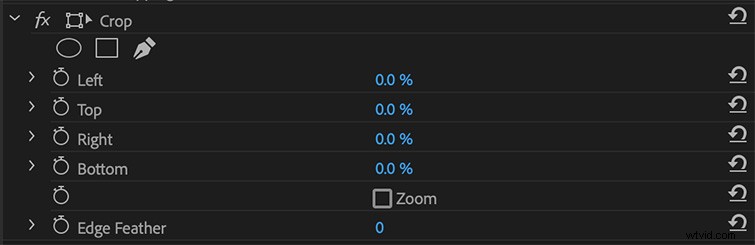
Poznámka:Možnosti Vlevo, Vpravo, Nahoře a Dole znamenají čtyři směry videa. Zvýšením těchto číselných hodnot se přidá černý okraj kolem okrajů videoklipu. Naopak, snížením hodnot se odstraní okraje videoklipu.
Související článek:VYŘEŠENO – Jak rychle oříznout MP4
Jak oříznout video v iMovie
Krok 1. Nejprve spusťte iMovie na vašem PC.
Krok 2. Klikněte na Soubor a poté vyberte Nový film . Poté klikněte na Importovat média tlačítko pro procházení počítače a nahrání videa, které chcete oříznout.
Krok 3. Přetáhněte soubor videa na časovou osu iMovie.
Krok 4. Vyberte videoklip na časové ose a v pravém rohu se objeví okno pro úpravy videa.
Krok 5. Klikněte na Oříznutí ikonu z panelu nástrojů a uvidíte dvě možnosti oříznutí.
- Crop to Fill:Přes videoklip se v prohlížeči zobrazí nastavitelný rámeček. Rámeček můžete přesouvat a měnit jeho velikost, dokud nebudete s výsledkem spokojeni.
- Ken Burns:Přes videoklip se v prohlížeči zobrazí dva snímky označené jako Start a End. Můžete provést oříznutí, které posune obrázek v rámečku.
Krok 6. Po dokončení úlohy oříznutí klikněte na Použít úpravu oříznutí zaškrtnutím v pravém horním rohu použijete oříznutí.
Sečteno a podtrženo
Zvládli jste po přečtení tohoto návodu, jak oříznout video v Premiere a iMovie? Pokud k tomu máte nějaké dotazy nebo návrhy, dejte nám prosím vědět na adresu admin@wtvid.com nebo je sdílejte v sekci komentářů níže.
